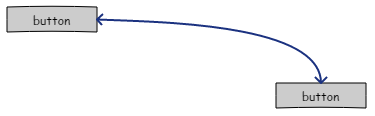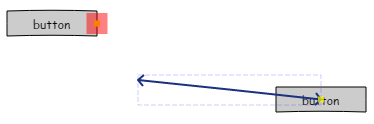Создание изогнутой линии в проекте Evolus Pencil
У меня небольшая проблема здесь, в карандашном проекте. Я пытаюсь поставить кривую линию.
Я попробовал эту иконку "свободная линия", потому что я считаю, что она используется для создания изогнутых линий. Но когда я его использую, он выглядит просто как прямая линия, и я не могу найти кнопку или параметр, чтобы сделать его изогнутым. Где я могу найти его? Как я могу сделать это изогнутым?
1 ответ
Кажется, что извилистый режим (так же, как линии из режима нескольких прямых сегментов) имеет эффект только после того, как оба конца линии присоединены к соединителям на других объектах:
Обратите внимание, что вам нужно выбрать соединители, которые предписывают определенную ориентацию соединенной линии, например соединители на краю объекта. Центральный разъем не подойдет: